ASUS WL-330NUL - Un mini routeur, adaptateur réseau, hotspot, ...
- Articles
- 09 avril 2014 à 16:14
-

- 5/5
9. Sécuriser les réseaux Wifi émis par le mini routeur : WL-330NUL
Maintenant que nous avons fait le tour de toutes les possibilités, nous allons vous expliquer comment configurer les réseaux wifi émis par le mini routeur "WL-330NUL".
Tout d'abord, cet appareil émet 2 réseaux Wifi :
- Le réseau privé "WL-330NUL-Private-xxxx" : Protégé par mot de passe et activé par défaut.
- Le réseau invité "WL-330NUL-Guest-xxxx" : Peut-être protégé par mot de passe et / ou filtré. Désactivé par défaut.
Le mini routeur peut donc fonctionner comme les Box fournies par les fournisseurs d'accès à Internet :
- Le réseau privé correspond à votre réseau local
- Le réseau invité correspond au hotspot qui est aussi protégé par mot de passe. Les identifiants de connexion étant, dans ce cas, fournis par le FAI.
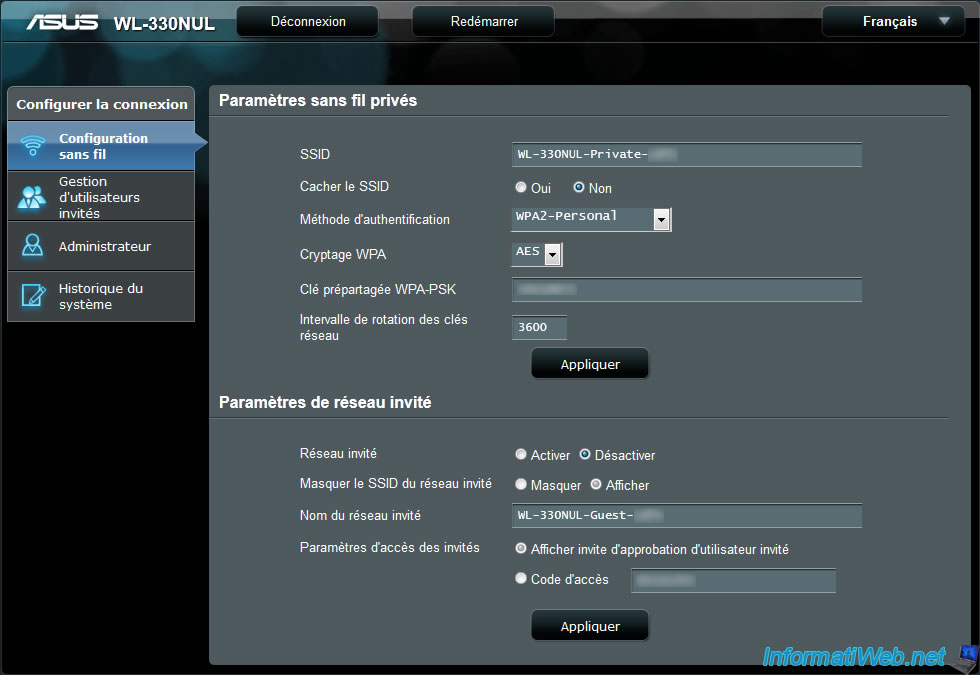
9.1. Sécuriser le réseau Wifi privé
Pour commencer, nous allons configurer le réseau Wifi privé car sa configuration est basique.
Pour le sécuriser, accédez à l'adresse "http://192.168.2.1/" et tapez votre code superviseur.
Ensuite, allez dans le menu "Configuration sans fil".
Par défaut, ce réseau Wifi est protégé par un mot de passe. Ce mot de passe est le même que votre code superviseur
Voici quelques explications sur la configuration de ce réseau Wifi :
- SSID : Il s'agit du nom du réseau Wifi qui sera affiché sur les autres périphériques (ordinateur, smartphone, tablette, ...)
- Cacher le SSID : Permet de masquer le réseau Wifi. Lorsqu'un périphériques recherchera les réseaux Wifi disponibles dans les environ. Celui du mini routeur ne sera pas affiché. L'utilisateur devra donc connaitre le nom ainsi que le mot de passe du réseau Wifi.
- Méthode d'authentification : Permet de choisir la sécurité de votre réseau :
1) Open System : non sécurisé
2) Shared Key : Sécurité WEP (64 ou 128 bits). Déconseillé car cette protection peut être piratée très facilement. Mais cela permet aux anciens périphériques de se connecter au réseau Wifi.
3) WPA-Personal / WPA-Auto-Personal : Sécurité WPA. Meilleure que le WEP.
4) WPA2-Personal : Sécurité WPA2. Meilleure que le WEP et le WPA.
- Cryptage WEP / WPA : Type de cryptage. Plus le nombre de bits est élevé, plus la connexion sans fil sera sécurisée.
- Clé WEP / WPA-PSK : Mot de passe du réseau Wifi. Par défaut, il s'agit du code du superviseur.
- Intervalle de rotation des clés réseau : Laissez la valeur par défaut.
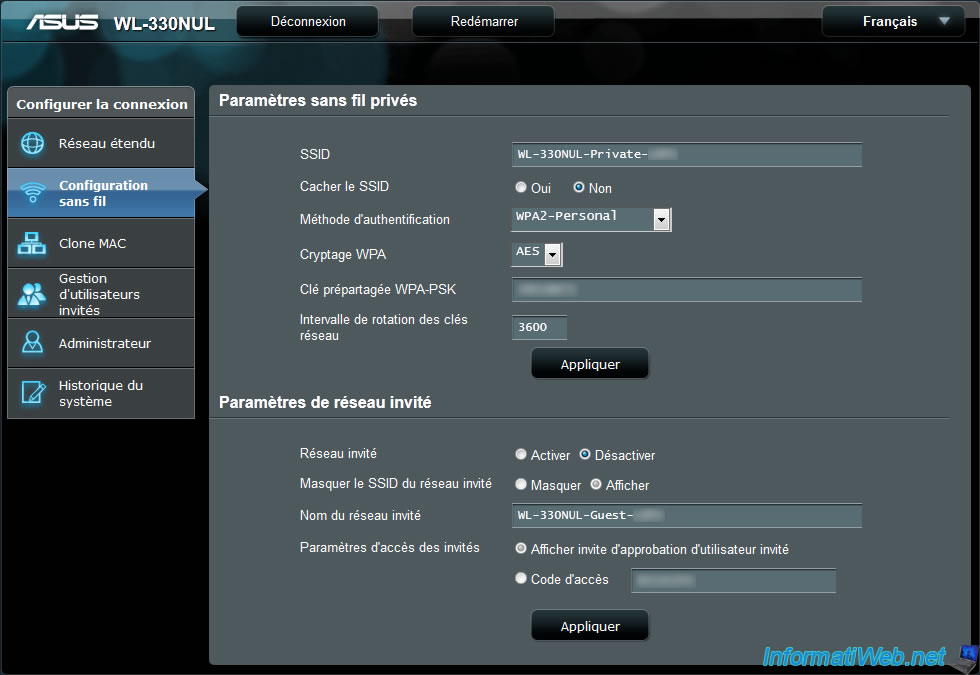
Lorsque vous aurez cliqué sur Appliquer, le mini routeur sera temporairement déconnecté du réseau.
Si vous avez modifié les paramètres du réseau Wifi privé, votre ordinateur ne se reconnectera pas automatiquement puisque les paramètres (nom, mot de passe, ...) ne seront peut-être plus les mêmes.

Une fois configuré, les utilisateurs connaissant le mot de passe du réseau pourront se connecter sans problèmes.
9.2. Sécuriser le réseau Wifi invité
Le réseau Wifi invité est plus compliqué à configurer car celui-ci peut être sécurisé de 2 façons différentes :
- Avec un code d'accès
- Avec un système de demandes que l'administrateur devra ensuite accepter
Dans les 2 cas, ce réseau Wifi ne sera pas sécurisé via WEP ou WPA.
Pour avoir accès à Internet, l'utilisateur devra :
- soit taper un code d'accès
- soit envoyer une demande à l'administrateur,
9.2.a. Activer le réseau Wifi invité
Par défaut, le réseau invité est désactivé. Pour activer ce réseau Wifi, accédez à l'adresse "http://192.168.2.1/" et tapez votre code superviseur.
Ensuite, allez dans le menu "Configuration sans fil" et regarder la partie "Paramètres de réseau invité". Dans cette partie, cochez la case "Activer".
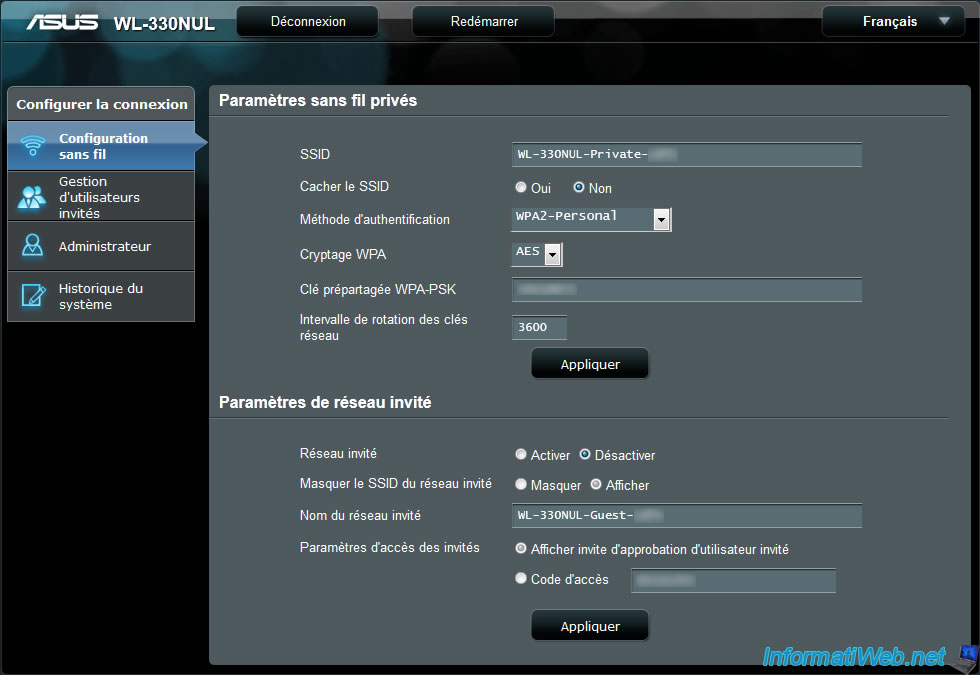
9.2.b. Sécuriser le réseau Wifi invité par un mot de passe
Pour sécuriser le réseau invité par un mot de passe, cochez la case "Code d'accès" et modifier le mot de passe.
Note : Si vous le souhaitez, vous pouvez aussi masquer le réseau Wifi en cochant la case "Masquer le SSID du réseau invité : Masquer".
Lorsqu'un utilisateur tentera d'accéder à Internet, son navigateur Internet sera redirigé sur la page : http://router.asus.com/...
Sur cette page, l'utilisateur devra indiquer le code d'accès que l'administrateur aura défini au préalable..
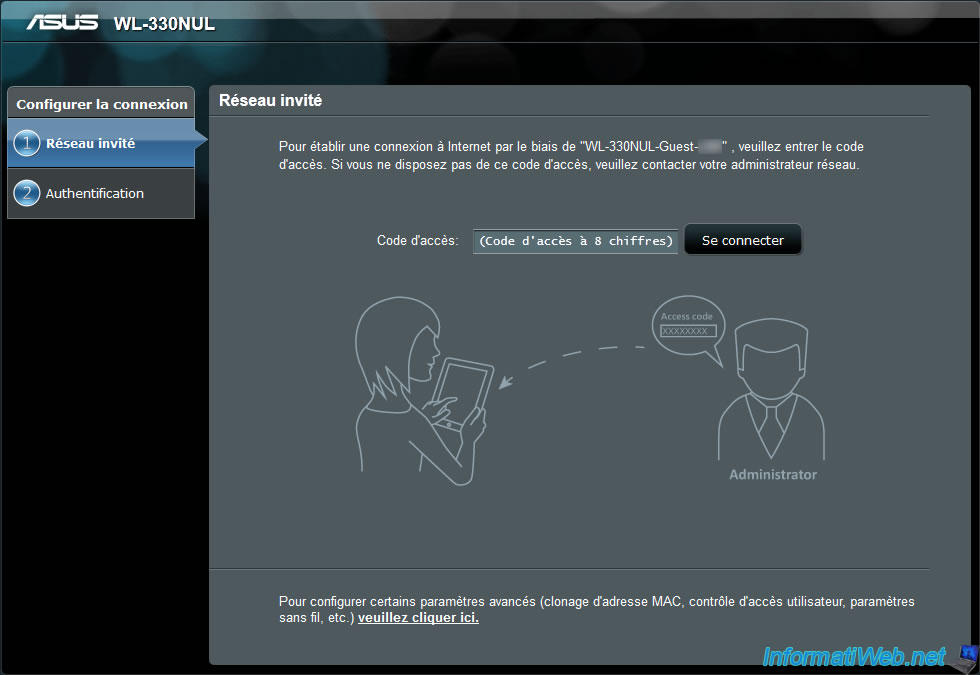
Si l'utilisateur a tapé le bon code d'accès, le mini routeur lui affichera "Vous êtes maintenant connecté à Internet".
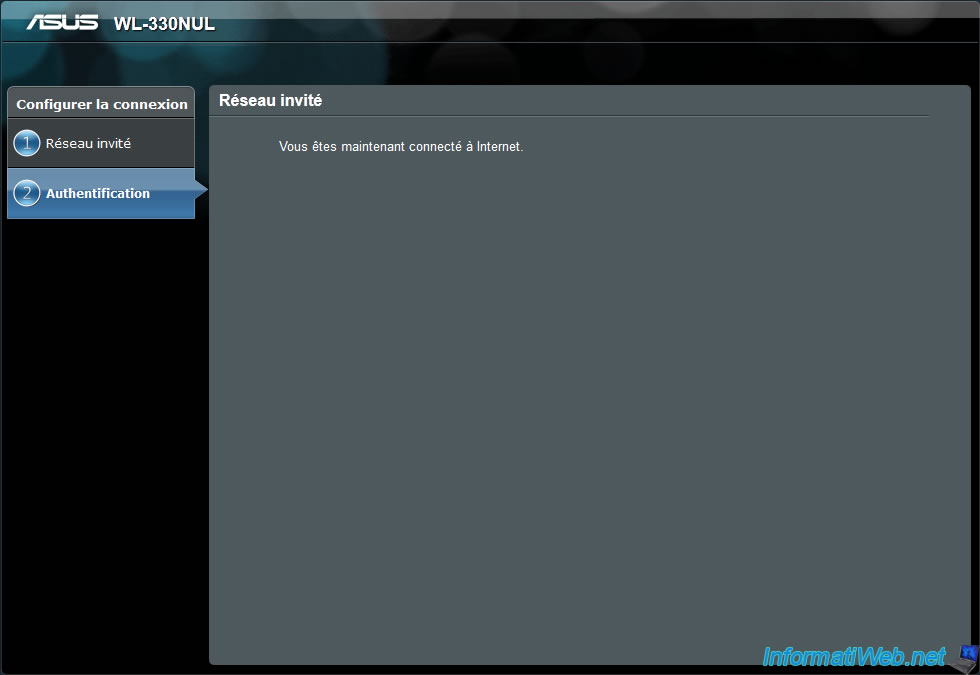
Etant donné qu'il s'agit d'un réseau invité, vous avez la possibilité de bloquer des utilisateurs via la page "Gestion d'utilisateurs invités".
Sur cette page, allez dans l'onglet "Autorisés". La liste des utilisateurs autorisés à se connecter à Internet s'affiche.
Pour bloquer un utilisateur, cochez la case correspondante et cliquez sur le bouton "Bloquer".
Maintenant, cet utilisateur sera déconnecté du réseau Wifi et ne pourra plus s'y connecter (même s'il connait le code d'accès).
Note : Le message sera à chaque fois "Code d'accès" contrairement à l'image ci-dessous. Mais le principe est le même.
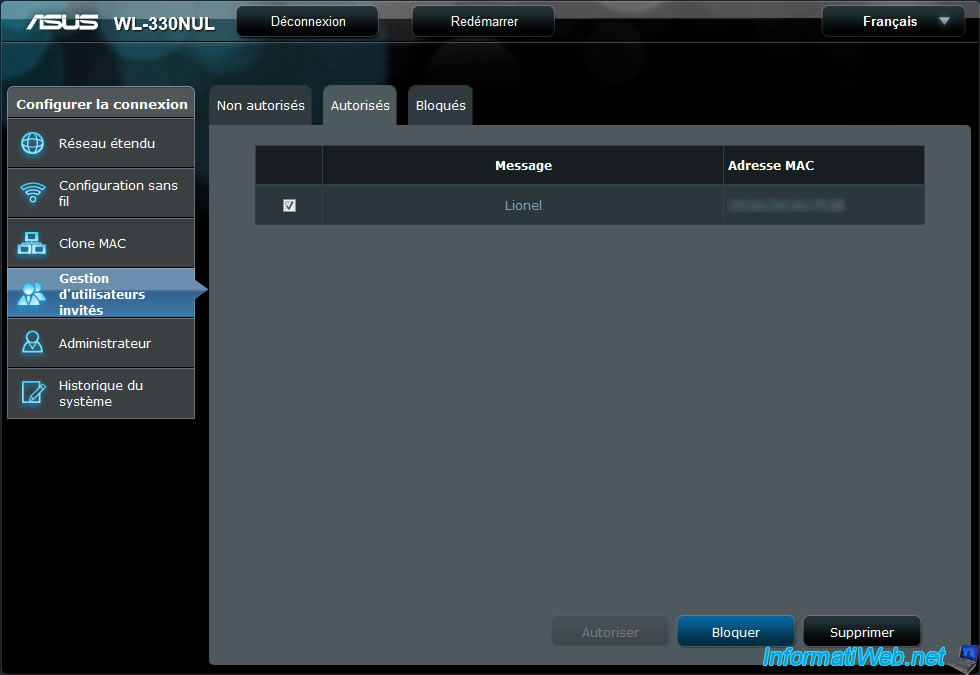
9.2.c. Sécuriser le réseau Wifi invité par un système de demandes
Pour sécuriser le réseau invité par un système de demandes, cochez la case "Afficher un invite d'approbation d'utilisateur invité" et cliquez sur "Appliquer".
Lorsqu'un utilisateur tentera d'accéder à Internet, son navigateur Internet sera redirigé sur la page : http://router.asus.com/...
Sur cette page, l'utilisateur devra indiquer un message ou son nom.
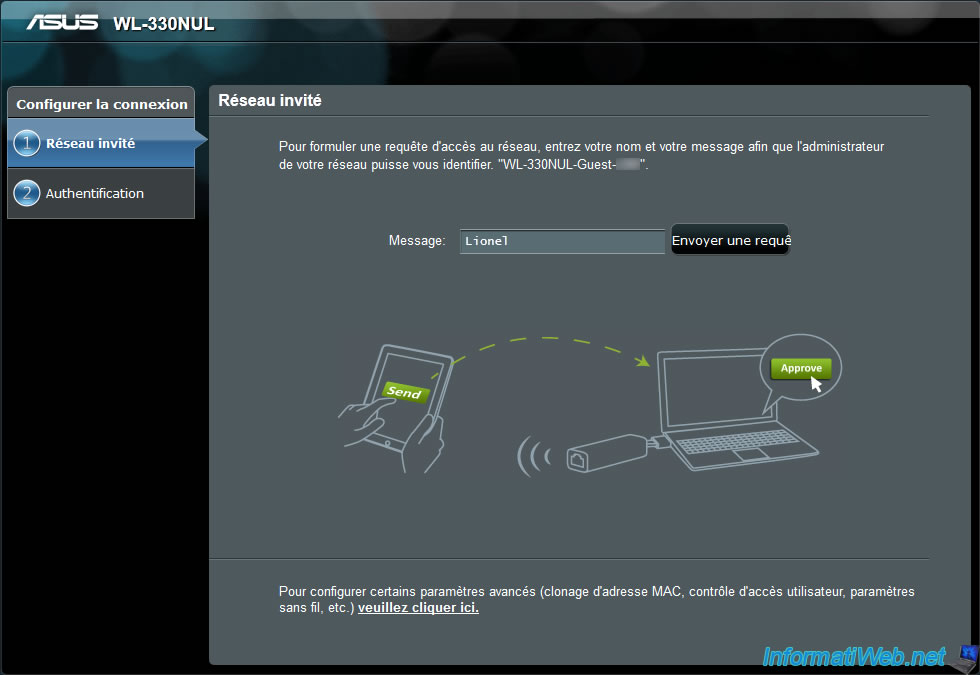
L'administrateur devra ensuite allez dans l'administration du mini routeur.
Dans le menu "Gestion d'utilisateurs invités", allez dans l'onglet "Non autorisés". Cochez la case en face du message ou du nom de l'utilisateur. Et cliquez sur le bouton "Autoriser".
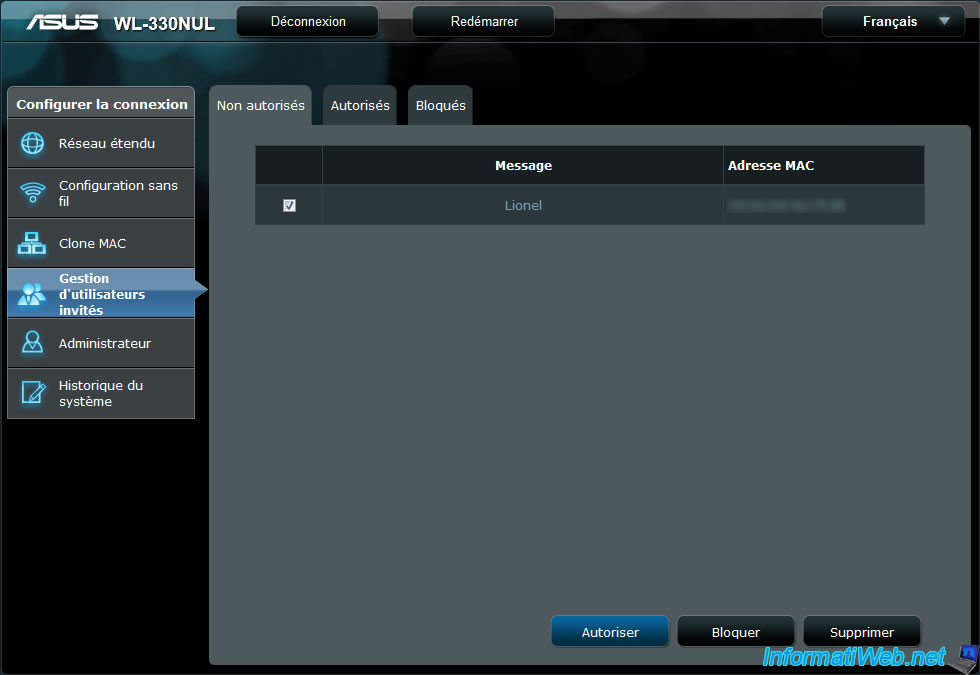
Une fois que l'administrateur aura autorisé l'utilisateur, le navigateur de cet utilisateur lui affichera le message suivant : "Félicitations ! L'administrateur de votre réseau a accepter votre requête. Vous êtes maintenant connecté au réseau Internet".
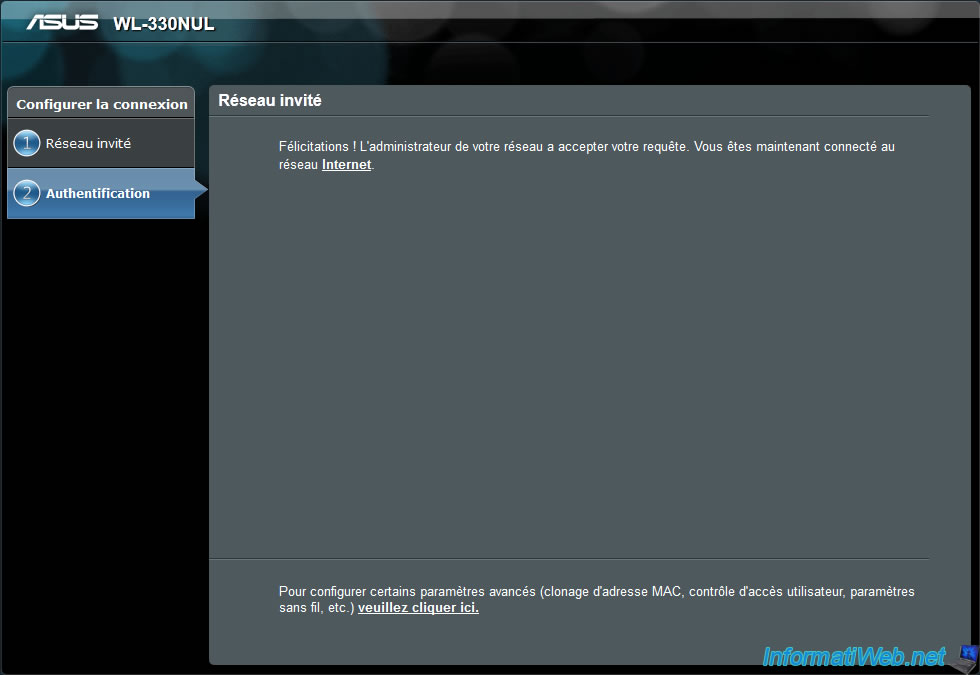
Partager ce tutoriel
A voir également
-

Articles 19/10/2013
Besoin d'un hébergement web ?
-

Articles 23/1/2013
Besoin de matériel informatique ?
-

Articles 18/11/2024
Brancher un disque dur SATA/IDE en USB 3.0 (adaptateur Nedis)
-

Articles 11/7/2014
Comment partitionner un disque dur ?
Pas de commentaire